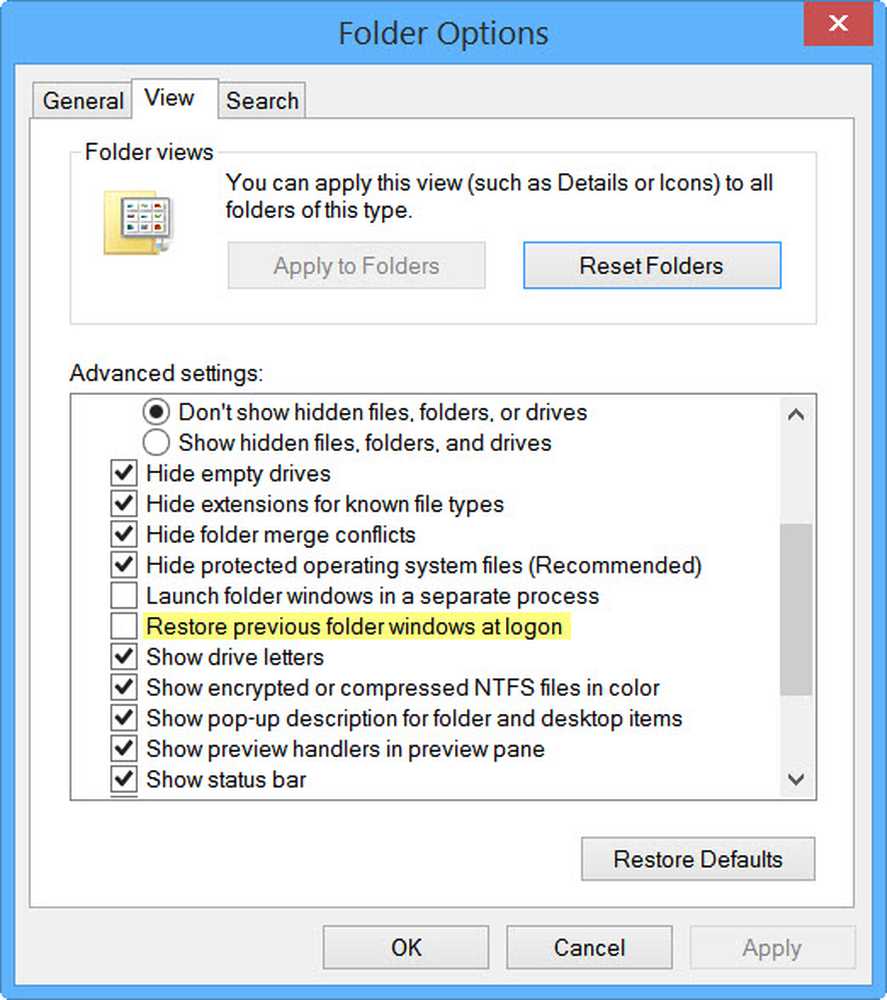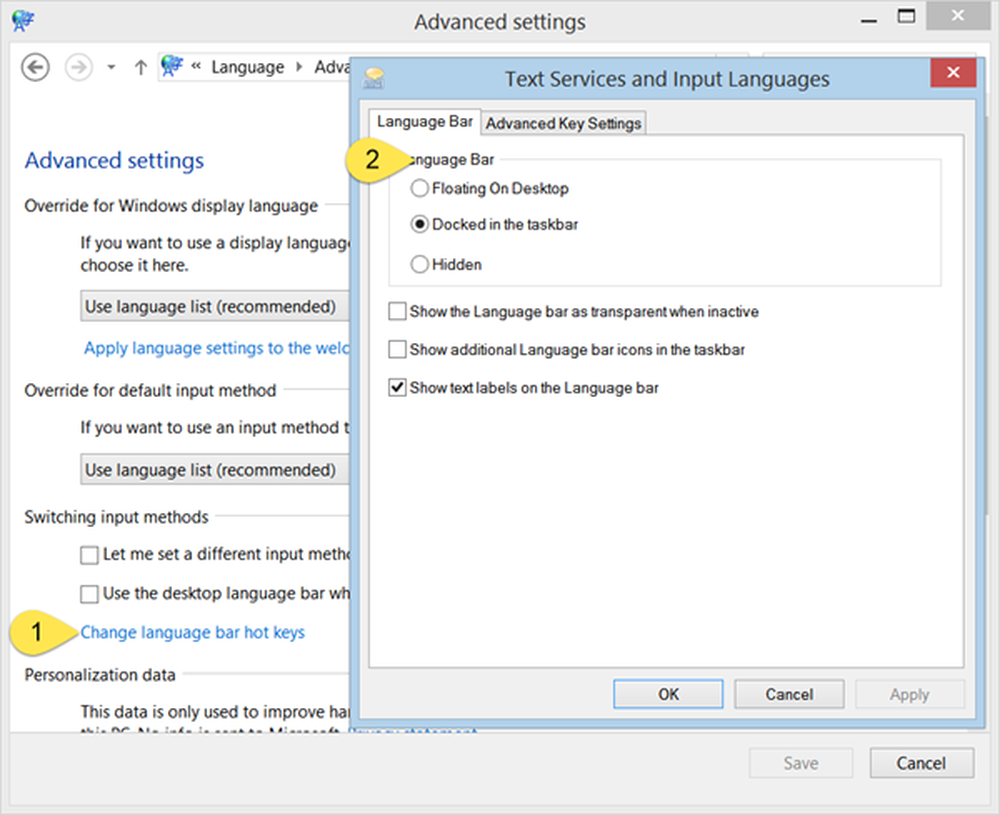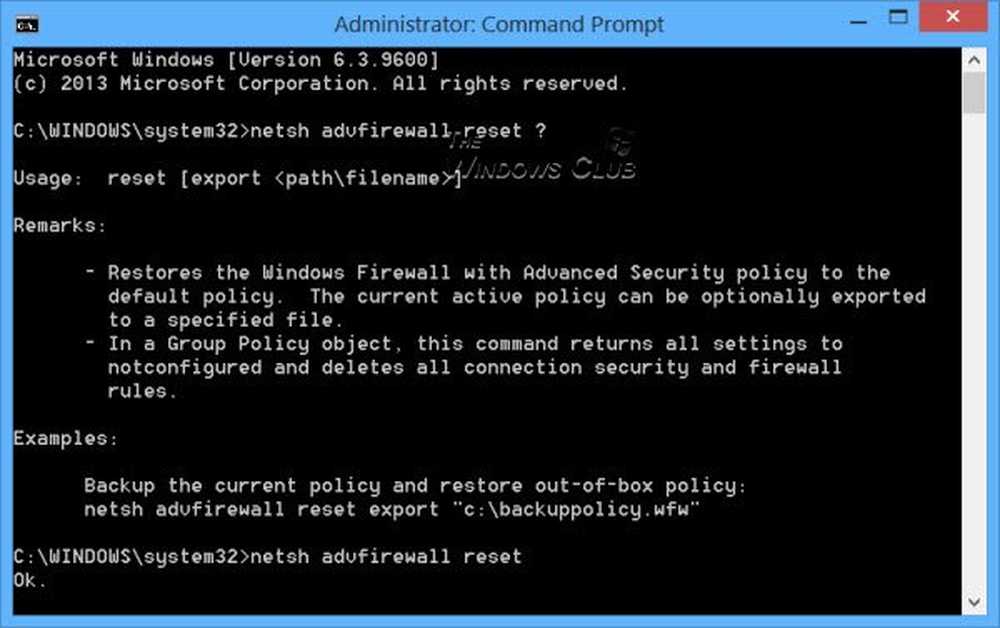Restaurer la fenêtre de commande ouverte ici dans le menu contextuel du dossier Windows 10
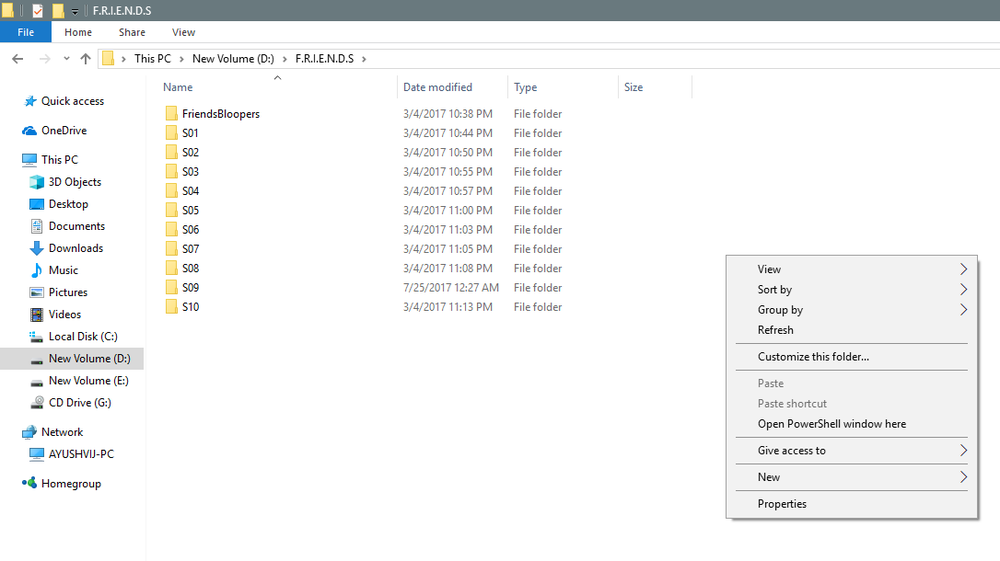
Peu de temps en arrière, l'option d'utiliser Invite de commandes était disponible à divers endroits dans l'environnement Windows. Vous pouvez ouvrir l’invite de commande dans n’importe quel dossier en maintenant la touche enfoncée. Décalage clé, puis un clic droit pour voir le Ouvrez la fenêtre de commande ici l'entrée apparaît. Mais avec Windows 10, Microsoft cherche à le remplacer par Powershell. Nous pouvons voir cela parce que lorsque nous appuyons Maj + clic droit maintenant, vous voyez une option disant Ouvrez la fenêtre PowerShell iciau lieu de Ouvrez la fenêtre de commande ici.
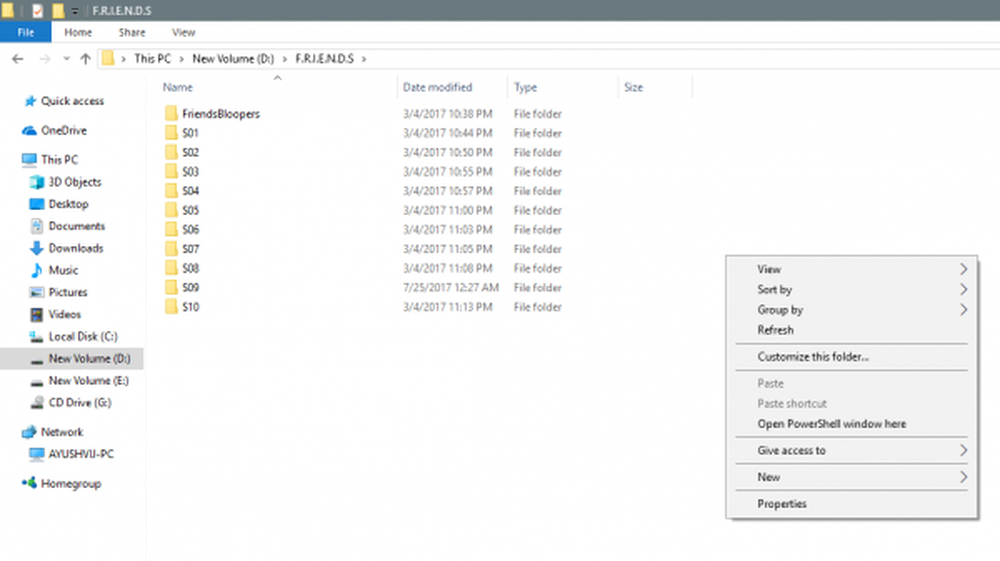
Eh bien, vous pouvez simplement récupérer l’ancien comportement et faire Shift + Clic droit afficher la Ouvrez la fenêtre de commande ici option au menu contextuel de n'importe quel dossier. Voyons comment faire.
Restaurer la fenêtre de commande ouverte ici élément dans le menu contextuel du dossier
Utilisez Cortana ou Run (WinKey + R) et tapez regedit pour ouvrir l'Éditeur du Registre et naviguer jusqu'à cet emplacement:
HKEY_CLASSES_ROOT \ Directory \ shell \ cmd
Faites un clic droit sur le cmd dossier et cliquez sur Les permissions.
Ensuite, clécher Avancée bouton. Une fenêtre nommée Paramètres de sécurité avancés apparaîtra. Maintenant, cliquez sur le Changement lien pour le Propriétaire section.
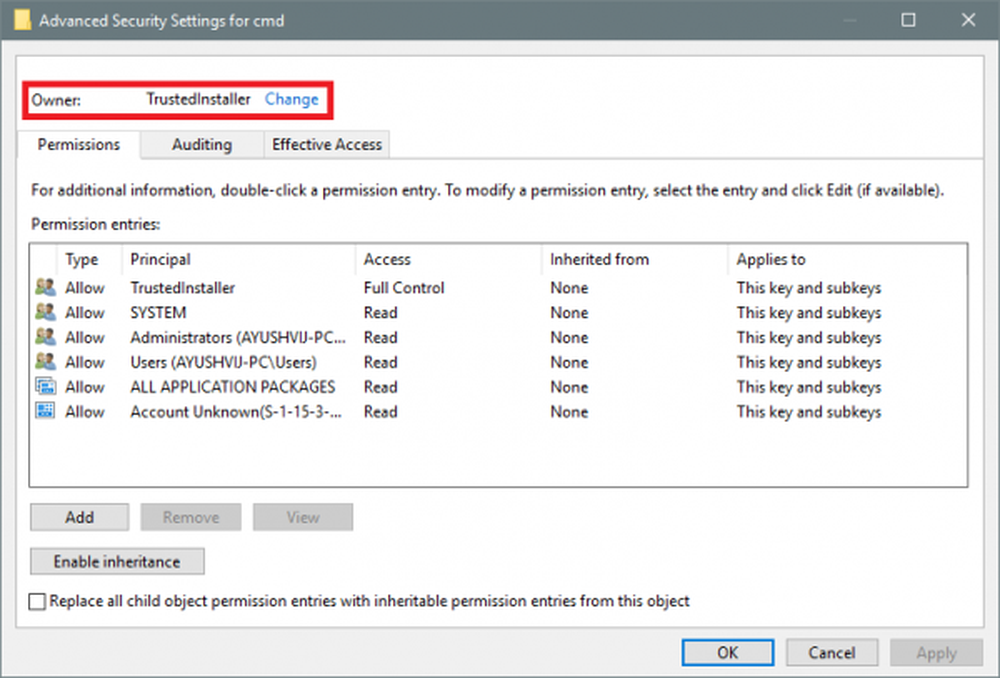
Sélectionnez l'option qui dit Remplacer le propriétaire sur les sous-conteneurs et les objets. Cliquez sur D'accord.
Ayant fait cela, maintenant dans le Noms de groupe ou d'utilisateur liste, sélectionnez Administrateurs et sélectionnez Controle total dans le Autorisations pour les administrateurs panneau. Cliquez sur D'accord.
Ensuite, à l'intérieur du cmd dossier de HKEY_CLASSES_ROOT \ Directory \ shell \ cmd, clic droit sur le HideBasedOnVelocityIdDWORD et cliquez sur Renommer et change son nom enShowBasedOnVelocityIdet appuyez sur Entrer.
Fermer le registre et voir.
Maintenant, vous seriez capable de voir le Ouvrez la fenêtre de commande ici option dans le menu contextuel dans les dossiers lorsque vous appuyez sur Maj + clic droit.
Suppression de la fenêtre Ouvrir PowerShell ici
Courir regedit pour ouvrir l'Éditeur du Registre et naviguer jusqu'à cet emplacement:
HKEY_CLASSES_ROOT \ Directory \ shell \ PowerShell
Clic droit sur le cmd dossier et cliquez sur Les permissions.
Cliquer sur Avancée bouton. Une fenêtre nommée Paramètres de sécurité avancés apparaîtra. Maintenant, cliquez sur le Changement lien pour le Propriétaire section.
Tapez votre nom de compte dans le champ et cliquez sur Vérifier les noms pour vérifier le nom du compte et cliquez sur D'accord.
Sélectionnez l'option qui dit Remplacer le propriétaire sur les sous-conteneurs et les objets. Cliquer sur D'accord bouton
dans le Noms de groupe ou d'utilisateur liste, sélectionnez Administrateurs et sélectionnez Controle total dans le Autorisations pour les administrateurs panneau. Cliquez sur D'accord.
À l'intérieur de PowerShell dossier, faites un clic droit sur le ShowBasedOnVelocityIdDWORD et cliquez sur Renommer et changer pour nommer à HideBasedOnVelocityIdet appuyez sur Entrer.
Maintenant, vous ne pourrez pas voir ouvrez la fenêtre PowerShell ici option dans le menu contextuel dans les dossiers lorsque vous appuyez sur Maj + clic droit.
Bien que la plupart des cmd Les commandes peuvent être exécutées à l’aide de PowerShell, mais beaucoup de gens aiment utiliser le cmd la fenêtre. Par conséquent, nous recommandons à ces personnes d’utiliser ce hack pour rendre Windows 10 plus convivial pour elles..